Руководство пользователя iPad
- Руководство пользователя iPad
- Что нового в iPadOS
- Поддерживаемые модели
-
- Вывод из режима сна и разблокирование
- Настройка громкости
- Изменение или выключение звуков
- Доступ к функциям на экране блокировки
- Открытие приложений с экрана «Домой»
- Как сделать снимок экрана или запись экрана
- Изменение или блокировка ориентации экрана
- Изменение обоев
- Разворот приложения на весь экран
- Перетягивание
- Поиск на iPad
- Использование AirDrop для отправки объектов
- Выполнение быстрых действий
- Использование и настройка Пункта управления
- Просмотр информации и организация элементов экрана «Сегодня»
- Зарядка аккумулятора и проверка заряда
- Значение значков статуса
- Путешествия с iPad
-
-
- Обзор приложения «Дом»
- Добавление аксессуаров и управление ими
- Настройка аксессуаров
- Добавление других домов
- Настройка HomePod
- Настройка камер
- Настройка маршрутизатора
- Создание и использование сценариев
- Управление домом с помощью Siri
- Автоматизации и удаленный доступ
- Создание автоматизации
- Предоставление контроля другим пользователям
-
- Составление электронных писем
- Добавление вложений
- Выбор получателя и отправка электронного письма
- Просмотр электронного письма
- Сохранение черновика электронного письма
- Пометка флажком и фильтрация электронных писем
- Упорядочивание электронных писем
- Поиск электронного письма
- Удаление и восстановление электронных писем
- Работа с вложениями
- Печать электронных писем
-
- Просмотр карт
- Поиск нужных мест
- Функция «Осмотритесь»
- Присвоение отметок местам
- Получение информации о месте
- Отправка мест
- Сохранение избранных мест
- Создание коллекций
- Получение данных о пробках и погоде
- Просмотр маршрута
- Следование пошаговым инструкциям
- Экскурсии в режиме Flyover в приложении «Карты»
- Помогайте улучшать Карты
-
- Настройка приложения «Сообщения»
- Отправка и получение сообщений
- Отправка фотографий, аудио- и видеозаписей
- Анимация сообщений
- Использование приложений для iMessage
- Использование Animoji и Memoji
- Отправка эффекта Digital Touch
- Отправка и получение денежных переводов с помощью Apple Pay (только в США)
- Изменение настроек уведомлений
- Фильтрация и блокировка сообщений
- Удаление сообщений
-
- Просмотр фотографий и видео
- Редактирование фотографий и видеозаписей
- Редактирование фотографий Live Photo
- Редактирование снимков, сделанных в режиме «Портрет»
- Упорядочивание фотографий по альбомам
- Поиск в приложении «Фото»
- Отправка фото и видео
- Просмотр воспоминаний
- Поиск людей в приложении «Фото»
- Просмотр фото по месту съемки
- Использование Фото iCloud
- Как открыть доступ к снимкам через Общие альбомы в iCloud
- Использование Моего фотопотока
- Импорт фотографий и видео
- Печать фотографий
- Быстрые команды
- Акции
- Советы
-
- Настройка Семейного доступа
- Отправка приобретенного контента членам семьи
- Включение параметра «Попросить купить»
- Скрытие покупок
- Общий доступ к подпискам
- Как открыть членам семьи общий доступ к фото, календарю и другому контенту
- Поиск утерянного устройства члена семьи
- Как настроить «Экранное время» для членов семьи
-
- Аксессуары, входящие в комплект поставки iPad
-
- Настройка AirPods
- Прослушивание аудио через наушники AirPods
- Использование Siri с наушниками AirPods
- Как поделиться аудиопотоком с помощью наушников AirPods и Beats
- Совершение и прием вызовов с помощью наушников AirPods
- Настройка параметров AirPods
- Использование других наушников с поддержкой Bluetooth
- Apple Pencil
- HomePod и другие беспроводные колонки
- Чехлы и обложки
- Принтеры
-
- Раздача интернета
- Совершение и прием вызовов
- Использование iPad в качестве второго монитора для Mac
- Переключение между iPad и Mac во время работы
- Передача скопированного, вырезанного и вставленного контента между iPad и Mac
- Подключение iPad к компьютеру через USB
- Синхронизация iPad с компьютером
- Перенос файлов между iPad и компьютером
-
-
- Перезагрузка iPad
- Обновление iPadOS
- Резервное копирование iPad
- Возврат к настройкам по умолчанию на iPad
- Восстановление всего контента из резервной копии
- Восстановление купленных и удаленных объектов
- Продажа или передача iPad другому пользователю
- Стирание всего контента и настроек
- Восстановление заводских настроек на iPad
- Установка и удаление профилей конфигурации
-
- Начало работы с функциями универсального доступа
-
-
- Включение функции VoiceOver и тренировка работы с ней
- Изменение настроек VoiceOver
- Изучение жестов VoiceOver
- Работа с iPad при помощи жестов VoiceOver
- Управление VoiceOver с помощью ротора
- Использование экранной клавиатуры
- Пишите пальцами
- Использование VoiceOver с внешней клавиатурой Apple
- Использование шрифта экрана Брайля с помощью VoiceOver
- Использование дисплея Брайля
- Настройка жестов и сочетания клавиш
- Использование VoiceOver с ассистивным указательным устройством
- Использование VoiceOver в приложениях
- Увеличение
- Лупа
- Дисплей и размер текста
- Движение
- Устный контент
- Аудиодескрипция
-
-
- Важная информация по технике безопасности
- Важная информация по эксплуатации
- Просмотр информации об iPad
- Просмотр или изменение сотовых настроек
- Дополнительная информация о программном обеспечении и обслуживании
- Заявление о соответствии требованиям Федерального агентства по связи (FCC)
- Заявление о соответствии требованиям Департамента инноваций, науки и экономического развития Канады (ISED)
- Информация о лазере класса 1
- Apple и окружающая среда
- Утилизация и вторичная переработка
- Декларация о соответствии требованиям ENERGY STAR
- Copyright
Отправка фото и видео на iPad
Можно отправлять фото и видео из приложения «Фото» ![]() через Почту и Сообщения, а также другие установленные приложения. Приложение «Фото» даже выбирает лучшие снимки события и предлагает пользователей, которым их можно отправить.
через Почту и Сообщения, а также другие установленные приложения. Приложение «Фото» даже выбирает лучшие снимки события и предлагает пользователей, которым их можно отправить.
Отправка фото и видео
Отправка одной фотографии или видеозаписи. Откройте фото или видео, коснитесь кнопки
 и выберите способ отправки.
и выберите способ отправки.Отправка нескольких фотографий или видеозаписей в режимах просмотра «Все фото» и «Дни». При просмотре фото на вкладке «Все фото» или «Дни» коснитесь «Выбрать», затем коснитесь фото, которыми хотите поделиться. Коснитесь кнопки
 , затем выберите способ отправки.
, затем выберите способ отправки.Чтобы поделиться сразу несколькими фото, можно использовать ссылку iCloud. Такие ссылки остаются доступными в течение 30 дней; их можно отправлять в любом приложении.
Отправка нескольких фотографий или видеозаписей в режиме «Месяцы». При просмотре событий на вкладке «Месяцы» коснитесь
 , затем коснитесь «Поделиться фото», чтобы отправить все фотографии, относящиеся к событию.
, затем коснитесь «Поделиться фото», чтобы отправить все фотографии, относящиеся к событию.
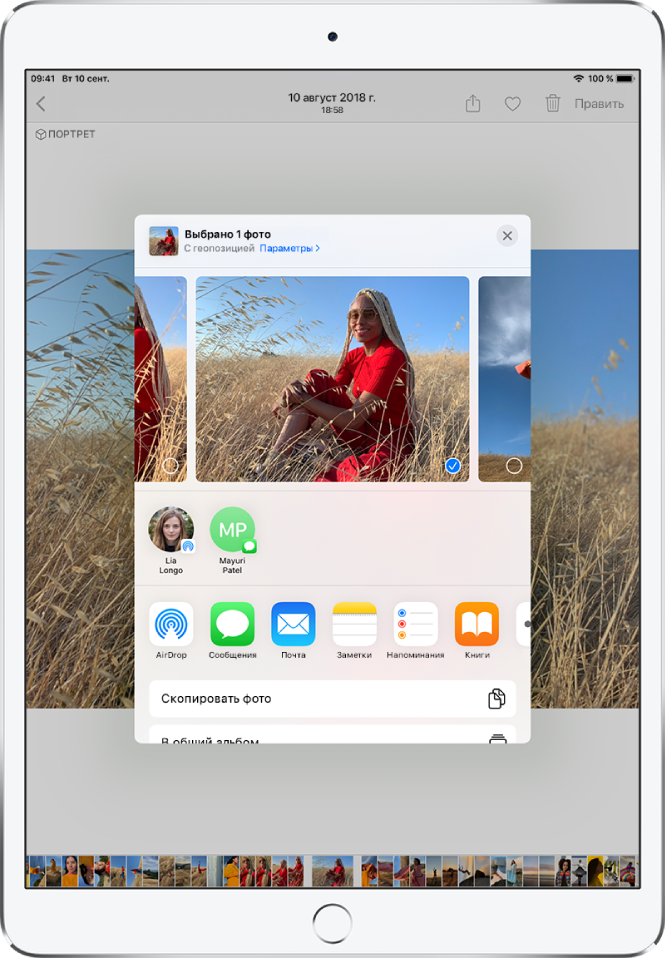
Функцию «Общие альбомы» можно использовать для того, чтобы делиться фото и видео с отдельными людьми. См. раздел Открытие доступа к снимкам на iPad с помощью функции «Общие альбомы» в iCloud.
Примечание. Максимально допустимый размер вложения определяется поставщиком услуг. Если устройство или служба не поддерживает технологию Live Photo, снимок Live Photo можно отправить в виде обычной фотографии.
Как поделиться фотографиями с помощью функции «Предложения поделиться».
Функция «Предложения поделиться» рекомендует снимки одного события, а также анализирует изображения людей на снимках и предлагает пользователей, которым их можно отправить. После того как Вы поделитесь своими снимками, получатели увидят запрос на отправку Вам их снимков с того же события. Для использования функции «Предложения поделиться» необходимо включить Фото iCloud.
Коснитесь вкладки «Для Вас», затем коснитесь подборки фото, предлагаемой функцией «Предложения поделиться».
Коснитесь «Выбрать», чтобы добавить или удалить снимки, затем коснитесь «Далее».
Приложение «Фото» предложит поделиться сделанными Вами снимками с людьми, которые участвовали в том же событии. Вы можете выбрать из предложенных участников события, а также выбрать других людей.
Коснитесь «Поделиться в Сообщениях».
Чтобы отправить ссылку другим друзьям или чтобы закрыть доступ к снимкам по ссылке, коснитесь кнопки
 , а затем коснитесь «Скопировать ссылку iCloud» или «Закрыть доступ».
, а затем коснитесь «Скопировать ссылку iCloud» или «Закрыть доступ».Чтобы удалить коллекцию фотографий из функции «Предложения поделиться», коснитесь кнопки
 , а затем — «Удалить предложение».
, а затем — «Удалить предложение».
У Вас остались вопросы? См. статью службы поддержки Apple Использование функции «Предложения поделиться» в приложении «Фото».
Сохранение или отправка полученных фотографий или видеозаписей
Из электронного письма. При необходимости коснитесь объекта, чтобы его загрузить, а затем коснитесь кнопки
 . Либо коснитесь и удерживайте объект, а затем выберите способ отправки или сохранения.
. Либо коснитесь и удерживайте объект, а затем выберите способ отправки или сохранения.Из сообщения. Коснитесь фото или видео в разговоре, коснитесь кнопки
 , а затем выберите способ отправки или сохранения.
, а затем выберите способ отправки или сохранения.
